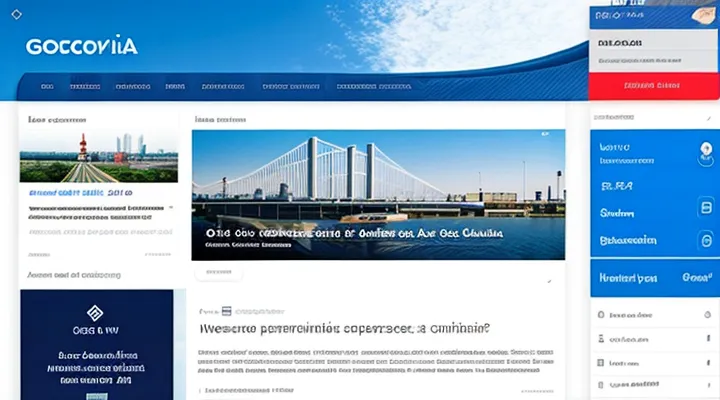Возможные причины проблем с запуском приложения Госуслуги на Android
Проблемы с устройством
Недостаточно свободной памяти
Недостаток свободной памяти часто препятствует запуску приложения Госуслуги на Android‑устройствах. Операционная система требует определённый объём свободного места для размещения временных файлов, кеша и обновлений. При его отсутствии процесс инициализации прерывается, и приложение остаётся закрытым.
Для устранения проблемы выполните следующие действия:
- Проверьте доступный объём памяти в настройках → Хранилище.
- Удалите ненужные файлы: фотографии, видео, документы, которые занимают значительный объём.
- Очистите кеш приложений: Настройки → Приложения → Госуслуги → Хранилище → Очистить кеш.
- Удалите или переместите крупные приложения на карту памяти, если она поддерживается.
- При необходимости выполните очистку системы с помощью встроенного инструмента «Освободить место».
После освобождения достаточного количества памяти перезапустите устройство и откройте приложение. Если проблема сохраняется, проверьте наличие обновлений ОС и самого приложения.
Устаревшая версия операционной системы
Устаревшая версия Android не поддерживает современные библиотеки, которые использует приложение Госуслуги. При запуске система пытается загрузить компоненты, несовместимые с текущим API, что приводит к аварийному завершению работы программы.
Последствия использования старой ОС:
- Ошибки «ClassNotFoundException» и «NoSuchMethodError» при обращении к новым методам;
- Невозможность установить обновления приложения, требующие более высокий уровень SDK;
- Снижение безопасности: устаревшие версии Android не получают патчи, что блокирует работу сервисов, проверяющих целостность приложений.
Для устранения проблемы необходимо обновить Android до версии, поддерживаемой текущим выпуском Госуслуг, либо установить альтернативную сборку, совместимую с минимальными требованиями приложения. После обновления приложение открывается без сбоев, все функции работают корректно.
Переполненный кэш приложения или системы
Переполнение кэша приложения или системы - частая причина, по которой Госуслуги на Android отказываются запускаться. При накоплении временных файлов и данных кэш занимает значительный объём памяти, что приводит к конфликту с доступными ресурсами устройства. В результате процесс инициализации прерывается, и пользователь видит лишь черный экран или сообщение об ошибке.
Для устранения проблемы необходимо очистить кэш. Действия делаются в несколько шагов:
- Откройте Настройки → Приложения → найдите Госуслуги.
- Выберите Хранилище → Очистить кэш.
- При необходимости нажмите Очистить данные, чтобы удалить накопленные файлы конфигурации.
- Перезагрузите телефон, чтобы система освободила отложенные ресурсы.
Если кэш системы также перегружен, выполните общую очистку:
- Настройки → Память → Кэшированные данные → Очистить.
- Отключите автоматическое сохранение больших файлов в фоновые папки, чтобы предотвратить повторное заполнение.
После выполнения этих действий приложение запускается без задержек, а пользователь получает доступ к сервисам без препятствий. Регулярная очистка кэша поддерживает стабильную работу и предотвращает повторные сбои.
Конфликт с другими приложениями
Проблемы с запуском Госуслуг на Android часто возникают из‑за конфликтов с другими установленными программами.
- Антивирусы и программы‑брандмауэры могут блокировать доступ к серверу госуслуг, ограничивая сетевые запросы приложения.
- Менеджеры энергосбережения принудительно останавливают процесс в фоновом режиме, из‑за чего приложение не успевает загрузиться.
- VPN‑клиенты меняют IP‑адрес и протоколы соединения, что приводит к ошибкам аутентификации.
- Приложения, использующие «накладки» (draw over other apps), могут захватывать экран и препятствовать отображению окна Госуслуг.
- Обновлённые версии системных браузеров иногда конфликтуют с встроенным веб‑виджетом, вызывая зависание при открытии.
Для устранения конфликтов рекомендуется временно отключить антивирус, исключить Госуслуги из списка оптимизируемых приложений, приостановить работу VPN, удалить или отключить программы‑накладки и проверить совместимость системного браузера. После корректировки конфликтующих компонентов приложение запускается без сбоев.
Вредоносное ПО
Вирусы и рекламные программы, внедрённые в систему Android, часто блокируют запуск официального клиента государственных сервисов. Они подменяют файлы приложения, изменяют права доступа или перехватывают сетевые запросы, из‑за чего приложение просто не открывается.
Признаки вредоносного воздействия:
- приложение закрывается сразу после нажатия иконки;
- появляется сообщение о невозможности установить соединение с сервером;
- наблюдаются частые сбои и «зависания» при попытке авторизации;
- в настройках обнаруживаются неизвестные службы с правом «Рут‑доступ» или «Доступ к уведомлениям».
Для устранения проблемы следует:
- выполнить сканирование устройства антивирусом, обновив его базу данных;
- удалить подозрительные приложения, установленные из сторонних источников;
- сбросить разрешения для клиентского приложения в разделе «Приложения → Госуслуги → Разрешения»;
- при необходимости переустановить приложение из официального магазина Google Play.
После очистки системы и восстановления стандартных настроек приложение запускается без ошибок, а доступ к государственным сервисам восстанавливается.
Проблемы с приложением Госуслуги
Устаревшая версия приложения
Устаревшая версия приложения - основная причина его невозможности запуститься на современных смартфонах. При обновлении Android меняются системные библиотеки и требования к безопасности; старый клиент уже не соответствует этим требованиям, поэтому система блокирует его запуск.
Последствия использования устаревшего клиента:
- несовместимость с текущими API - запросы к серверу отклоняются;
- отсутствие последних исправлений уязвимостей - операционная система может запретить выполнение;
- ошибки при работе с новыми форматами данных - приложение падает сразу после старта.
Для восстановления работы необходимо:
- удалить текущую копию из списка приложений;
- установить последнюю версию из официального магазина Google Play;
- при отсутствии доступа к магазину скачать актуальный APK с проверенного источника и установить его, разрешив установку из неизвестных источников;
- после установки запустить приложение и при необходимости обновить данные входа.
Эти шаги устраняют проблему запуска, позволяя пользоваться сервисом без задержек.
Поврежденные файлы приложения
Повреждённые файлы приложения - частая причина, по которой приложение Госуслуги не стартует на Android‑устройствах. При обновлении, скачивании из ненадёжных источников или сбоях в работе памяти могут возникать искажения библиотек, ресурсов и конфигурационных файлов. При попытке запуска система пытается загрузить эти элементы, обнаруживает их некорректность и прекращает процесс, что приводит к мгновенному закрытию программы без сообщений об ошибке.
Для диагностики и устранения проблемы рекомендуется выполнить следующие действия:
- Очистить кэш и данные приложения через «Настройки → Приложения → Госуслуги → Хранилище».
- Проверить целостность файлов, запустив проверку памяти (например, через встроенный тест SD‑карты).
- Удалить приложение полностью и установить актуальную версию из официального магазина Google Play.
- При наличии доступа к ПК воспользоваться ADB‑командой
adb reinstallдля принудительной переустановки без сохранения старых файлов.
Если после переустановки приложение всё равно не открывается, вероятно, повреждение относится к системным компонентам Android. В этом случае требуется обновление прошивки или восстановление системы через режим восстановления, что гарантирует замену всех повреждённых библиотек и восстановление корректной работы сервиса Госуслуги.
Неправильные настройки приложения
Большинство сбоев при запуске Госуслуг на Android связано с неверно заданными параметрами системы и самого приложения. Ошибки в настройках блокируют доступ к необходимым ресурсам, из‑за чего процесс инициализации прерывается.
- Отказ в предоставлении прав - отключённые разрешения на доступ к памяти, камере, микрофону или местоположению препятствуют загрузке интерфейса.
- Энергосбережение - включённый режим «Оптимизация батареи» принудительно закрывает приложение в фоне, не позволяя ему полностью запуститься.
- Ограничения данных - активированный «Экономия трафика» блокирует загрузку обновлений и проверку сертификатов, что приводит к зависанию при старте.
- Запрет фоновой активности - в настройках приложений указано «Запрет фоновой работы», из‑за чего процесс не может инициализировать необходимые службы.
- Неправильные параметры даты и времени - несоответствие системного времени сертификатам безопасности вызывает ошибку проверки и завершает запуск.
- VPN или прокси - включённые сетевые туннели изменяют маршрутизацию запросов, что приводит к невозможности соединения с сервером Госуслуг.
- Устаревшая версия - установленный клиент ниже требуемой минимальной версии не совместим с текущими сервисами и сразу завершает работу.
Корректировка перечисленных пунктов обычно восстанавливает работоспособность. После изменения настроек рекомендуется полностью закрыть приложение и запустить его заново. Если проблема сохраняется, стоит проверить наличие обновлений в Play Market и установить их.
Проблемы с подключением к сети
Отсутствие интернет-соединения
Отсутствие активного интернет‑соединения - самая частая причина, по которой приложение Госуслуги не запускается на Android‑устройствах. При отсутствии сети приложение не может загрузить серверные данные, проверку авторизации и список доступных услуг, поэтому процесс инициализации прерывается.
Для устранения проблемы выполните следующие действия:
- Проверьте, включён ли Wi‑Fi или мобильный интернет. Отключите и снова включите выбранный тип соединения.
- Откройте настройки Android, перейдите в раздел «Сеть и интернет», убедитесь, что режим «В самолёте» отключён.
- При использовании мобильных данных проверьте, не достигнут ли лимит трафика и не ограничен ли доступ к приложению в настройках ограничения трафика.
- Откройте браузер и загрузите любой веб‑ресурс; если страница не открывается, проблема в сети, а не в приложении.
- При работе через Wi‑Fi проверьте, подключён ли роутер к интернету, перезапустите его при необходимости.
- Если используется VPN или прокси, временно отключите их, так как они могут блокировать соединение с сервером Госуслуг.
После восстановления стабильного соединения запустите приложение заново. При корректной сети приложение загрузит необходимые данные и перейдёт в рабочий режим без дополнительных ошибок. Если проблема сохраняется, проверьте наличие обновлений приложения и системных компонентов.
Низкая скорость интернета
Низкая скорость интернет‑соединения часто приводит к тому, что приложение Госуслуги на Android не успевает загрузить необходимые данные и завершается с ошибкой. При медленном канале сервер не отвечает в отведённое время, поэтому приложение считает, что соединение невозможно, и закрывается.
Для устранения проблемы рекомендуется выполнить следующие действия:
- Проверить текущую скорость сети с помощью онлайн‑теста (например, speedtest.net). Если показатель ниже 3 Мбит/с, работа приложения будет нестабильной.
- Переключить устройство на более быстрый Wi‑Fi или воспользоваться мобильным 4G/5G, где покрытие стабильнее.
- Отключить фоновые загрузки и обновления, которые снижают доступную полосу пропускания.
- Очистить кэш приложения в настройках Android, чтобы уменьшить объём повторных запросов к серверу.
- При постоянных сбоях обратиться к провайдеру для проверки качества линии и устранения перебоев.
Эти меры повышают пропускную способность, позволяют приложению успешно установить соединение с сервером и открыть нужный сервис. Без достаточной скорости интернет‑трафика приложение остаётся незапущенным.
Проблемы с серверами Госуслуг
Проблемы с серверами Госуслуг часто становятся основной причиной невозможности запустить приложение на Android‑устройстве. При обращении к сервису приложение сразу пытается установить соединение с центральным узлом, и любые сбои на этой стороне приводят к мгновенной ошибке запуска.
- перегрузка серверов из‑за одновременного обращения большого количества пользователей;
- плановые технические работы, включающие обновление баз данных и миграцию сервисов;
- атаки типа DDoS, которые временно блокируют доступ к API;
- сбой системы DNS, из‑за которого устройство не может разрешить доменное имя госуслуг.ру;
- неисправности в сертификатах безопасности, вызывающие отказ в установке защищённого соединения;
- ошибки в работе микросервисов, отвечающих за аутентификацию и выдачу токенов.
Каждый из перечисленных факторов приводит к тому, что приложение получает отрицательный ответ от сервера или вовсе не может установить соединение, что фиксируется как «приложение не открывается». При возникновении такой ситуации рекомендуется проверить статус официальных сервисов, использовать VPN для обхода возможных региональных ограничений и дождаться завершения технических работ. Если проблема сохраняется, следует обратиться в службу поддержки с указанием кода ошибки, полученного от сервера.
Прочие причины
Технические работы на серверах Госуслуг
Технические работы на серверных площадках Госуслуг часто приводят к временной недоступности мобильного клиента для Android‑устройств. При обновлении инфраструктуры происходит остановка или перезапуск сервисов, что делает невозможным установление соединения приложением.
Во время плановых мероприятий серверы могут находиться в режиме ограниченного доступа, а запросы от мобильного клиента отклоняются без выдачи содержимого. В результате приложение завершает запуск с ошибкой и не отображает основной интерфейс.
Основные типы работ, вызывающих такие сбои:
- обновление операционной системы серверов;
- установка патчей безопасности;
- миграция баз данных на новые хранилища;
- масштабирование кластеров для повышения нагрузки;
- тестирование новых функций в изолированных средах.
Каждая из перечисленных операций требует временного отключения или ограничения входящих соединений. После завершения работ серверы возвращаются в обычный режим, и приложение восстанавливает работу без дополнительных действий со стороны пользователя.
Если приложение не открывается, проверьте статус сервисов на официальном канале информирования о технических обслуживании. При отсутствии объявлений о плановых работах возможна локальная проблема с сетью или конфликт версий клиентского ПО. В таком случае рекомендуется переустановить приложение и убедиться в актуальности версии Android.
Блокировка аккаунта
Блокировка учетной записи часто становится причиной отказа приложения Госуслуги запускаться на Android‑устройстве. При попытке открыть программу система сразу проверяет статус аккаунта; если он помечен как заблокированный, приложение не переходит к рабочему интерфейсу.
Основные причины блокировки:
- несколько подряд выполненных неверных вводов ПИН‑кода или пароля;
- обнаружение подозрительной активности, например, попытки входа с неизвестных устройств;
- нарушение условий использования сервиса, например, использование поддельных документов.
Симптомы, указывающие на блокировку:
- сообщение о том, что учетная запись временно недоступна;
- отсутствие возможности ввести данные для входа;
- мгновенный выход из приложения после ввода правильных реквизитов;
- полное закрытие программы без вывода ошибок.
Для восстановления доступа необходимо выполнить последовательные действия:
- Откройте приложение, перейдите к пункту «Восстановление доступа» и запросите код подтверждения, отправленный на привязанный номер телефона или электронную почту.
- Введите полученный код, следуйте инструкциям по сбросу пароля.
- Если код не приходит, обратитесь в службу поддержки через форму на официальном сайте, указав номер телефона, ФИО и детали проблемы.
- После подтверждения личности поддержка разблокирует аккаунт; в некоторых случаях требуется подождать 24 часа.
После успешного разблокирования приложение запускается без препятствий, и все функции становятся доступными. При повторных попытках ввода неверных данных блокировка может возобновиться, поэтому рекомендуется использовать запомненный ПИН‑код и проверять актуальность контактных данных в личном кабинете.
Неправильный ввод данных для входа
Неправильный ввод данных при попытке войти в приложение Госуслуги часто приводит к его немедленному закрытию или выводу сообщения об ошибке, что воспринимается как «не открывается» приложение.
Первый запрос после запуска требует указать номер телефона, логин или пароль. Если хотя бы один из этих элементов введён с опечаткой, система не может выполнить аутентификацию и прекращает работу. Ошибки могут возникнуть в следующих случаях:
- Пробелы в начале или в конце строки (например, « +7 1234567890 »);
- Неправильный формат номера (отсутствие кода страны, лишние символы);
- Регистрозависимый ввод логина (в некоторых версиях требуется точное соответствие);
- Ошибки в пароле: забытые символы, неверный регистр, использование устаревшего пароля после его смены.
Для устранения проблемы необходимо:
- Очистить поле ввода от лишних пробелов и символов.
- Проверить соответствие формата номера требованиям сервиса.
- Убедиться, что логин введён точно так же, как указан в личном кабинете.
- При необходимости воспользоваться функцией восстановления пароля и установить новый.
После корректного ввода данных приложение запускается без задержек, и пользователь получает доступ к сервисам государства. Если ошибка сохраняется, следует проверить наличие обновлений приложения и совместимость версии Android.
Решения проблем с запуском приложения Госуслуги на Android
Общие рекомендации
Перезагрузка устройства
Перезагрузка смартфона - первый и часто единственный способ устранить проблему, когда приложение Госуслуги отказывается запускаться на Android‑устройстве. При включении питания система очищает временные файлы, сбрасывает зависшие процессы и восстанавливает корректную работу служб, от которых зависит работа приложений.
- Выключите устройство полностью, удерживая кнопку питания до появления меню выключения, и выберите пункт «Выключить».
- Подождите 10-15 секунд, чтобы все фоновые задачи завершились.
- Включите телефон заново, нажатием той же кнопки.
После загрузки система выполнит повторную инициализацию компонентов, что часто устраняет конфликты библиотек, ошибки кэширования и сбои в сетевых соединениях, которые мешают открытию Госуслуг. Если после перезагрузки приложение всё ещё не запускается, следует проверить наличие обновлений ОС и самого сервиса, очистить кэш или переустановить приложение. Однако в большинстве случаев простая перезагрузка полностью восстанавливает работоспособность.
Обновление операционной системы
Обновление Android меняет системные библиотеки, уровни API и политику безопасности. После установки новой версии ОС приложение Госуслуги может перестать запускаться, если оно использует устаревшие функции или требует разрешений, которые теперь требуют явного подтверждения.
- При обновлении система может изменить способ работы WebView. Если приложение полагается на встроенный браузер, несовместимая версия WebView приводит к сбою запуска.
- Новые версии Android усиливают проверку подписи APK. Если приложение было установлено из сторонних источников или подпись не совпадает с текущими требованиями, система блокирует его запуск.
- Изменения в управлении энергосбережением могут ограничивать фоновые процессы, из‑за чего приложение не успевает инициализироваться.
- Переход на более высокий уровень целевого SDK (targetSdkVersion) требует адаптации к новым ограничениям доступа к данным и камере. Если разработчик не обновил приложение, система отклонит попытку открыть его.
Для восстановления работоспособности следует:
- Проверить наличие обновления Госуслуг в Google Play и установить его.
- Очистить кеш и данные приложения через «Настройки → Приложения → Госуслуги → Хранилище».
- Обновить WebView до последней версии в магазине Play.
- При необходимости переустановить приложение, удалив его полностью перед загрузкой новой версии.
- Убедиться, что в настройках батареи отключён режим «Оптимизация» для данного приложения.
Если после выполнения пунктов проблема сохраняется, рекомендуется обратиться в службу поддержки, указав номер версии Android и номер сборки приложения. Это ускорит диагностику и получение исправления.
Очистка кэша приложения
Приложение Госуслуги часто отказывается запускаться из‑за повреждённого или переполненного кэша. Временные файлы, оставшиеся после обновлений, могут вызвать конфликт при загрузке компонентов, что приводит к зависанию или мгновенному закрытию программы.
Чтобы устранить проблему, выполните очистку кэша:
- Откройте Настройки устройства.
- Выберите Приложения → Все приложения.
- Найдите Госуслуги и откройте его карточку.
- Перейдите в раздел Хранилище.
- Нажмите Очистить кэш.
После очистки закройте настройки, запустите приложение заново. Если приложение всё ещё не открывается, выполните дополнительно очистку данных (в том же меню - Очистить данные) или переустановите приложение из Google Play. Эти действия полностью сбрасывают накопленные файлы и позволяют системе собрать новый, корректный кэш.
Переустановка приложения
Если приложение Госуслуги отказывается открываться, самым надёжным способом восстановления работоспособности является полная переустановка. Этот метод устраняет повреждённые файлы, конфликтные настройки и устаревшие компоненты, которые часто вызывают сбой запуска.
Для переустановки выполните следующие действия:
- Откройте меню «Настройки» → «Приложения» → найдите «Госуслуги» и нажмите «Удалить».
- Перейдите в «Google Play Маркет», найдите приложение «Госуслуги» и установите последнюю версию.
- После установки откройте приложение, разрешите запрашиваемые права и выполните вход под своей учётной записью.
Если после переустановки проблема сохраняется, проверьте совместимость устройства с минимальными требованиями приложения, очистите кеш системы и убедитесь, что Android обновлён до актуальной версии. Эти шаги часто позволяют решить проблему с запуском без обращения в поддержку.
Проверка интернет-соединения
Проблема с запуском приложения Госуслуги на Android часто связана с отсутствием или нестабильностью сетевого доступа. Прежде чем искать другие причины, проверьте соединение, используя следующие действия:
- Откройте браузер и загрузите любой сайт. Если страница не открывается, значит, сеть недоступна.
- Переключите режим передачи данных: отключите Wi‑Fi, включите мобильный интернет, и наоборот. Повторите попытку открыть приложение.
- Войдите в настройки → Сеть → Мобильные данные и убедитесь, что приложение имеет разрешение использовать сеть.
- Очистите кэш DNS: в терминале Android выполните команду
ipconfig /flushdnsили просто перезагрузите устройство. - Проверьте скорость соединения с помощью онлайн‑теста. Если скорость ниже 1 Мбит/с, приложение может не загрузиться.
Если все перечисленные проверки подтверждают работоспособность интернета, но приложение всё равно не открывается, причиной могут быть другие факторы, требующие отдельного анализа.
Специализированные действия
Проверка наличия обновлений приложения
Обновлённая версия приложения часто устраняет сбои, препятствующие его запуску на Android‑устройствах.
Для проверки наличия обновлений выполните следующие действия:
- Откройте Google Play Store.
- Введите «Госуслуги» в строку поиска и выберите приложение в результатах.
- Если рядом с кнопкой «Установить» отображается «Обновить», нажмите её.
- Дождитесь завершения загрузки и установки.
Если в Play Store обновление не предлагается, проверьте его через системные параметры:
- Откройте «Настройки» → «Приложения» → «Госуслуги».
- Нажмите «Версия» и сравните её с последней доступной на официальном сайте.
При обнаружении более новой версии скачайте APK‑файл с сайта госуслуг, установите его, разрешив установку из неизвестных источников.
После обновления запустите приложение. Если проблема сохраняется, выполните очистку кэша и данных, а затем повторите попытку запуска.
Отключение VPN
Приложение Госуслуги часто не запускается, если устройство использует VPN‑соединение. VPN перенаправляет трафик через сторонние серверы, из‑за чего запросы к государственным сервисам могут блокироваться или маршрутизироваться неверно.
Отключение VPN устраняет конфликт и восстанавливает прямой доступ к сервису.
Для отключения VPN на Android выполните следующие действия:
- Откройте «Настройки».
- Перейдите в раздел «Подключения» → «VPN».
- Выберите активный профиль и нажмите «Отключить».
- При необходимости удалите профиль, чтобы он не включался автоматически.
После отключения запустите приложение Госуслуги и проверьте работу. Если приложение открывается, проблема была в VPN.
Если требуется продолжать пользоваться VPN, настройте исключение для доменов госуслуг в параметрах «Разделение туннеля» или аналогичной функции. Это позволит сохранять защищённое соединение для остальных сервисов, одновременно обеспечивая доступ к государственным ресурсам.
Проверка настроек даты и времени
Проблема с открытием Госуслуг на Android часто связана с некорректными настройками даты и времени. Серверы проверяют сертификаты, которые действительны только при точных системных параметрах. Если часы отстают или опережают реальное время, приложение может завершать запуск без сообщения об ошибке.
Для устранения ошибки выполните проверку системных параметров:
- Откройте Настройки → Система → Дата и время.
- Установите переключатели Автоматически определять дату и время и Автоматический часовой пояс.
- При необходимости отключите автоматический режим и вручную задайте текущие дату, время и часовой пояс.
- Проверьте, что отображаемое время совпадает с реальным.
После корректировки параметров полностью закройте приложение и запустите его заново. При правильных настройках приложение открывается без задержек.
Обращение в службу поддержки Госуслуг
Если приложение Госуслуги не запускается на Android‑устройстве, обращение в службу поддержки должно содержать полную информацию, позволяющую быстро выявить причину сбоя.
Опишите модель телефона, версию Android, версию приложения (укажите номер из настроек) и способ установки (Google Play, сторонний магазин, APK). Укажите, появилось ли сообщение об ошибке, его точный текст или скриншот. Если приложение закрывается без уведомления, отметьте, происходит ли это сразу после запуска или после выполнения определённого действия.
Укажите, какие действия уже предприняты: очистка кэша, переустановка, проверка свободного места, отключение антивируса. Если устройство рутировано или используется кастомный рекавери, это тоже стоит упомянуть.
Пример структуры обращения:
- Описание проблемы: приложение не открывается, экран остаётся пустым/выдаёт сообщение «Приложение не отвечает».
- Технические данные:
- Модель смартфона
- Android - версия
- Версия приложения Госуслуги
- Способ установки
- Выполненные действия: очистка кэша, переустановка, проверка доступа к сети.
- Приложения: скриншоты ошибки, журнал событий (если доступен).
Отправьте запрос через форму обратной связи в приложении или на официальном сайте, указав контактный телефон и адрес электронной почты для обратной связи. После получения ответа следуйте инструкциям поддержки без откладывания.